راهنمای ساده شده برای تبدیل فایل های MTV خود به فرمت WMV با مراحل دقیق
بسیاری از کاربران می پرسند که چگونه MTV خود را به فرمت قابل پخش در ویندوز مانند فرمت WMV تبدیل کنند. بنابراین امروز روز خوش شانس شماست زیرا در اینجا ما دو تا از بهترین مبدل هایی که می توانیم پیدا کنیم را معرفی می کنیم. علاوه بر این، تمام اطلاعات دقیق ذکر شده در اینجا حقایقی هستند که می توانید از آنها استفاده کنید. بدون تاخیر بیشتر، بیایید ادامه دهیم و جزئیات زیر را بخوانید تا ایده های بیشتری در مورد نحوه انجام آن داشته باشید تبدیل MTV به WMV.

قسمت 1. تبدیل MTV به WMV با Video Converter Ultimate
FVC Video Converter Ultimate اگر شما یک فرآیند تبدیل کارآمد و یک خروجی حرفه ای را ارائه می دهد تبدیل MTV به WMV یا فرمت های دیگر این مبدل رویکردی بی نظیر در تبدیل ارائه می دهد که هیچ مبدلی نمی تواند با آن مقابله کند. علاوه بر این، دارای ویژگی های ویرایشی است که دوست دارید و در موارد زیادی به شما کمک می کند. آیا می خواهید در مورد برخی از قطعات آن بیشتر بدانید؟ اگر چنین است، جزئیات زیر را بخوانید.

FVC Video Converter Ultimate
3,222,440+ دانلود- MTV را به WMV، AVI، MKV، MOV، FLV، یا به بیش از 200 فرمت پشتیبانی شده تبدیل کنید.
- از شتاب سخت افزاری و تبدیل فوق العاده سریع برای فرآیند تبدیل سریع و کارآمد پشتیبانی می کند.
- بهترین انتخاب مبتدیان در تبدیل، خروجی حرفه ای را بدون هیچ زحمتی فراهم می کند.
- ویژگیهای ویرایش پیشرفته مانند برش، برش، ادغام و غیره برای شما در دسترس است.
- قابل دانلود در تمامی سیستم عامل ها مانند ویندوز و macOS.
دانلود رایگانبرای ویندوز 7 یا بالاتردانلود امن
دانلود رایگانبرای MacOS 10.7 یا بالاتردانلود امن
اکنون که ویژگی های منحصر به فرد آن را دریابیم، زمان آن رسیده است که فایل های MTV خود را با کمک این ابزار نهایی با دنبال کردن مراحل زیر تبدیل کنید.
مرحله 1 اول از همه، شما باید ابتدا نرم افزار را روی درایو دسکتاپ خود با کلیک بر روی دکمه دانلود موجود در زیر دانلود کنید. پس از اتمام مراحل دانلود، باید به سرعت مراحل نصب را دنبال کرده و نرم افزار را اجرا کنید.
دانلود رایگانبرای ویندوز 7 یا بالاتردانلود امن
دانلود رایگانبرای MacOS 10.7 یا بالاتردانلود امن
گام 2. فایل MTV را با کشیدن و رها کردن آن روی رابط آپلود کنید. یا می توانید کلیک کنید اضافه کردن پرونده ها، سپس فایل را در پوشه ای که روی صفحه نمایش شما نشان داده می شود پیدا کنید و فشار دهید باز کن.
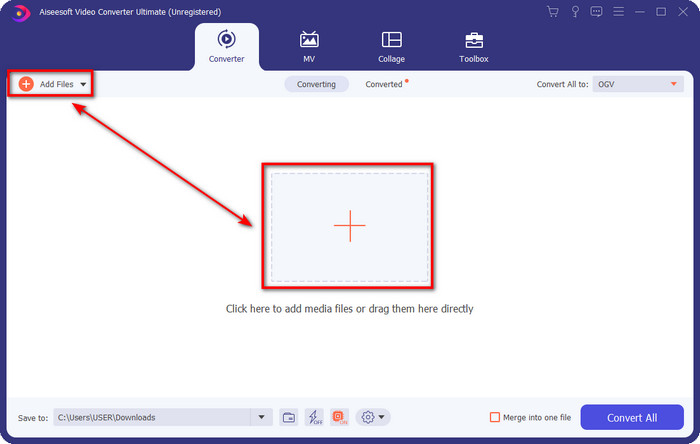
مرحله 3 هنگامی که فایل MTV را اضافه کردید، باید روی آن کلیک کنید تبدیل همه به را انتخاب کنید WMV قالب یا هر قالبی که می خواهید در لیست موجود باشد.
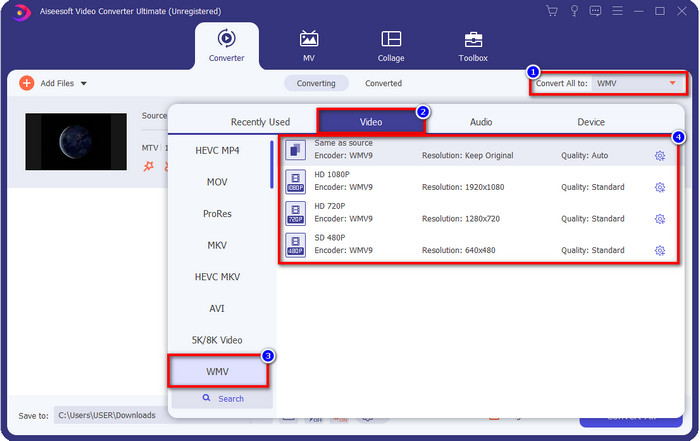
اختیاری. آیا نیاز به ویرایش متادیتا دارید؟ اگر چنین است، روی ابرداده را فشار دهید و داده هایی را که می خواهید وارد کنید اضافه کنید. برای مثال، عنوان، هنرمند، آهنگساز، آلبوم، ژانر و موارد دیگر را پر کنید تا کلیک روی ابرداده ذخیره شود. صرفه جویی.
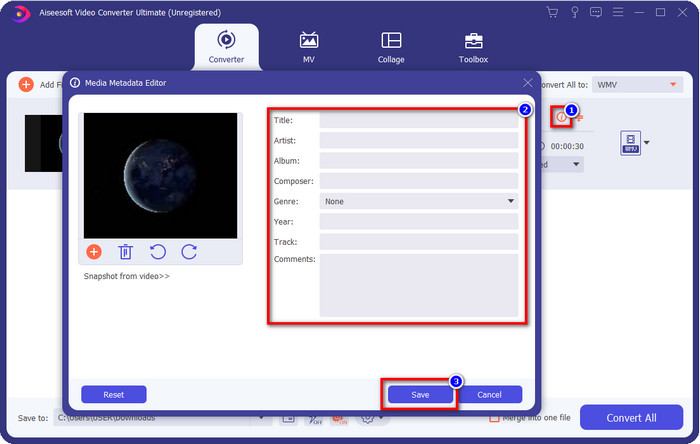
مرحله 4 با کلیک بر روی تبدیل همه را فشار دهید، فرآیند شروع خواهد شد. پس از تکمیل، یک پوشه رایانه جدید با فایل WMV روی صفحه نمایش شما نشان داده می شود.
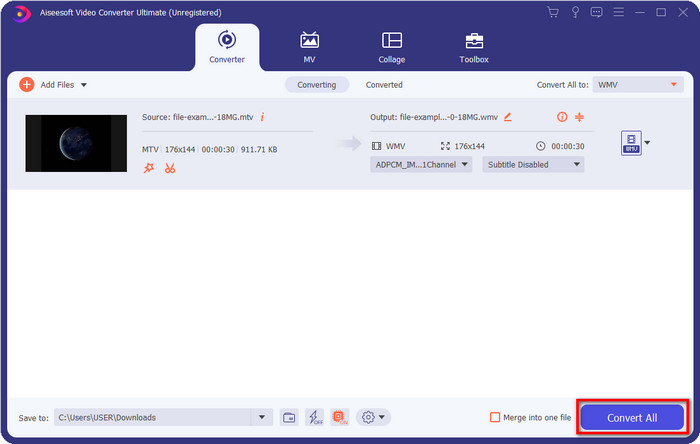
قسمت 2. تبدیل MTV به WMV آنلاین
مبدل ویدیوی رایگان FVC آنلاین عملکردهای مناسبی را به عنوان مبدل ارائه می دهد که هر کسی می تواند با اتصال به اینترنت به آن دسترسی داشته باشد. این مبدل وب در همه مرورگرها موجود است و استفاده از آن آسان است. برخلاف مبدلی که ابتدا ذکر شد، این ابزار اکنون قابل دانلود است، اما قبل از استفاده از آن باید نصب کننده را دانلود کنید. حتی اگر این ابزار می تواند مقداری فضا را در درایو شما ذخیره کند، اما به خوبی ابزار نهایی نیست. خب حالا بیایید مراحل را طی کنیم و با کمک این مبدل وب، تبدیل MTV به WMV را به صورت آنلاین یاد بگیریم.
مرحله 1 این را کلیک کنید ارتباط دادن، و مبدل اصلی وب در یک برگه جدید نشان داده می شود.
گام 2. کلیک کنید بر روی برای تبدیل فایلها را اضافه کنید دکمه دانلود نصب کننده دوباره روی آن کلیک کنید؛ یک پوشه از رایانه شما باز می شود. این بار، باید فایل MTV را مرور کنید، روی آن کلیک کنید و فشار دهید باز کن.
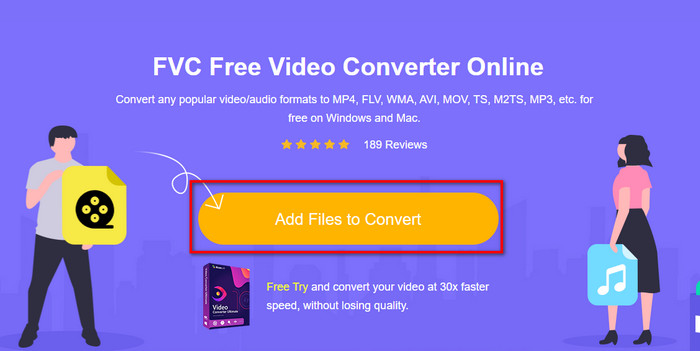
مرحله 3 پس از آپلود فایل MTV، روی آن کلیک کنید WMV فرمت زیر یا هر فرمتی که می خواهید آن را به آن تبدیل کنید.
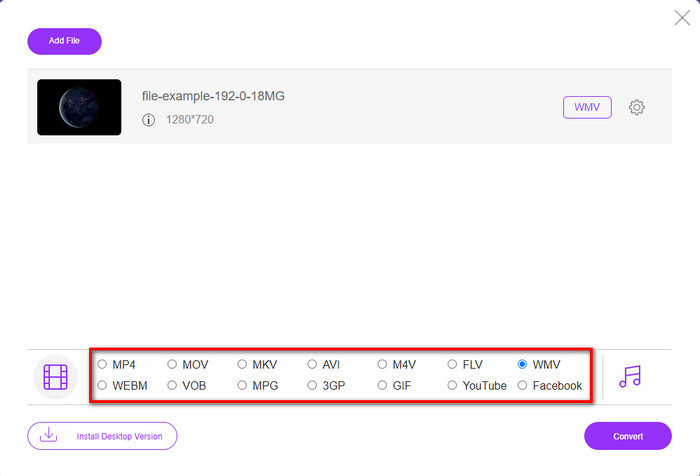
مرحله 4 اگر آماده تبدیل هستید، روی آن کلیک کنید تبدیل را فشار دهید، و فرآیند شروع خواهد شد.
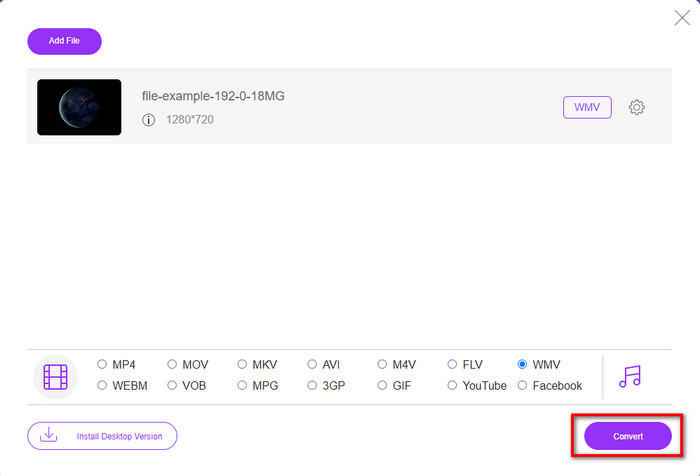
قسمت 3. تفاوت بین MTV و WMV چیست
MTV و WMV هر دو کانتینری برای محتوای ویدیویی و صوتی هستند. با این حال، آنها قابلیت های منحصر به فردی دارند که دیگری نمی تواند آن را کپی کند. آیا می خواهید در مورد MTV و WMV بیشتر بدانید؟ سپس بیایید شروع به خواندن اطلاعات دقیق بعدی در زیر کنیم.
برعکس، WMV وضوح بسیار بالاتری را در مقایسه با MTV ارائه می دهد. اگرچه وضوح بالاتری دارد، اما از یک کمپرسور برای کوچکتر کردن حجم فایل استفاده می کند اما بدون افت کیفیت. همچنین این فرمت برای پخش در تمام ویندوزها از MTV سازگارتر است. بنابراین، اگر می خواهید فایل MTV خود را پخش کنید، باید بدانید که چگونه آن را به WMV تبدیل کنید و آن را در سیستم عامل ویندوز پخش کنید.
در نهایت، به دلیل کیفیتی که WMV ارائه می دهد و دلایل سازگاری، باید MTV را به WMV تبدیل کنید. بنابراین، اگر مایل به تبدیل فایل MTV هستید، باید از محصول FVC برای دستیابی به خروجی فوق العاده بدون انجام فرآیندهای زیاد استفاده کنید.
بخش 4. سوالات متداول در مورد تبدیل MTV به WMV
چرا وضوح ویدیوی MTV پایین است؟
اگر فایل رسانه ای در این فرمت است، انتظار رزولوشن پایین را داشته باشید. زیرا پس از فشردهسازی فایل، کیفیت ویدیو قربانی کوچکتر کردن حجم آن است. همچنین این فرمت فقط می تواند یک سری تصاویر را به صورت ربط 465/555 پخش کند و صدا به صورت MP3 است.
برای پخش فایل های mtv. از چه پخش کننده ویدیویی می توانم استفاده کنم؟
می توانید از پخش کننده رسانه VLC برای پخش این فرمت رسانه استفاده کنید زیرا از رمزگذارهای مختلف و فرمتی که می خواهید آن را پخش کنید پشتیبانی می کند. بنابراین اکنون، اگر میخواهید فایلهای MTV خود را تماشا کنید، باید VLC را روی دستگاه خود دانلود کنید تا کار کند. اما اگر یک مدیا پلیر بسیار بهتر از VLC می خواهید، باید از آن استفاده کنید پخش کننده بلو - ری در عوض، زیرا در هنگام تماشای فایلهای MTV، حال و هوای تقریباً سینمایی را فراهم میکند.
آیا Quicktime از فرمت MTV پشتیبانی می کند؟
متأسفانه، فرمت MTV به دلیل رمزگذار آن در Quicktime قابل پخش نیست. اما متوجه شدیم که به جای آن می توانید فایل را به فرمت MOV تبدیل کنید. میخواهی بیشتر درباره اش بدانی نحوه تبدیل MTV به MOV? اگر چنین است، باید 5 دقیقه را صرف خواندن این مقاله کنید تا آگاه باشید.
نتیجه
در نهایت، ما دو بهترین راه را برای تبدیل MTV به WMV و سازگاری بهتر با ویندوز و انجام کارهای بیشتری که نمی توانید در فرمت MTV انجام دهید، پیدا کردیم. بنابراین اکنون که متوجه شدیم از چه مبدل های ممکنی می توانید استفاده کنید، اکنون زمان انتخاب یکی است. هر یک از این دو، مطمئناً موفقیت در تبدیل خود را تضمین خواهید کرد. اما اگر می خواهید یک خروجی حرفه ای و فوق العاده داشته باشید، باید از آن استفاده کنید FVC Video Converter Ultimate. آیا می خواهید در مورد مبدل نهایی بیشتر بدانید؟ سپس باید همین الان آن را دانلود کنید و خودتان آن را امتحان کنید.



 Video Converter Ultimate
Video Converter Ultimate ضبط صفحه
ضبط صفحه


